win10在哪里录屏 Win10系统自带录屏功能怎么打开
更新时间:2023-09-09 13:01:52作者:xiaoliu
win10在哪里录屏,如今随着科技的不断发展,我们生活中出现了越来越多的电脑操作需求,而在这些操作中,录屏功能无疑是一项非常重要的功能,它能够帮助我们记录屏幕上的一切活动,无论是游戏操作、软件演示还是在线教学等等。而针对Windows10操作系统用户来说,幸运的是系统自带了一款强大的录屏功能。你可能会好奇,Win10系统的录屏功能究竟在哪里,又该如何打开呢?接下来我们将一一为你解答。
具体方法:
1.打开需要录屏的界面,按【Win+G】组合快捷键。可以调出Win10录屏功能。
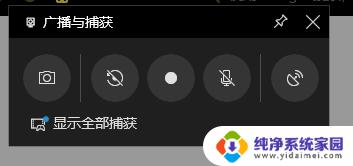
2.进入录屏软件主界面,点击红色圆圈,开始录制视频。
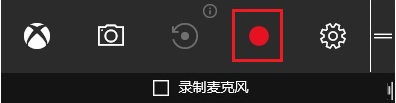
3.点击相机图标,可以进行屏幕截图,相机右侧图标为“录制”后台录制;点击齿轮图标,可以对录屏软件进行基本设置。包括常规、快捷键、音频等。
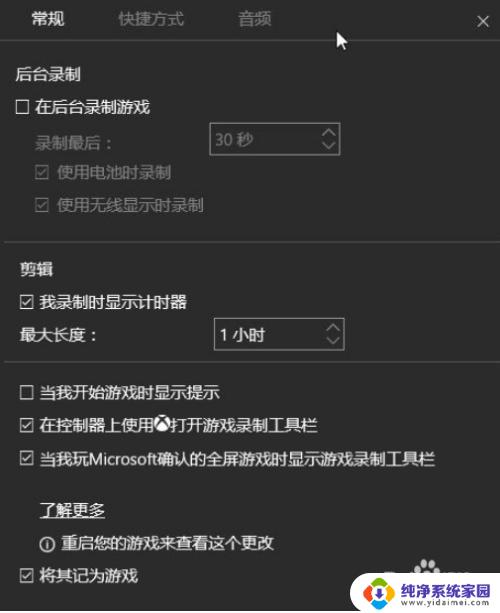
4.录制完成,点击红色圆圈,程序会自动保存视频文件。点击桌面左下角的win图标,弹出列表,选择【Xbox】。
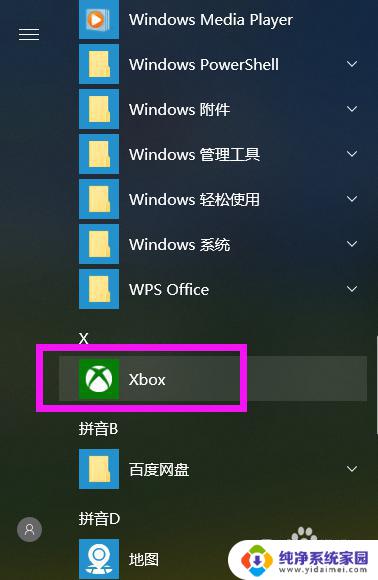
5.进入Xbox界面,点击左侧的【捕获】菜单。这里保存了刚才的录屏文件。
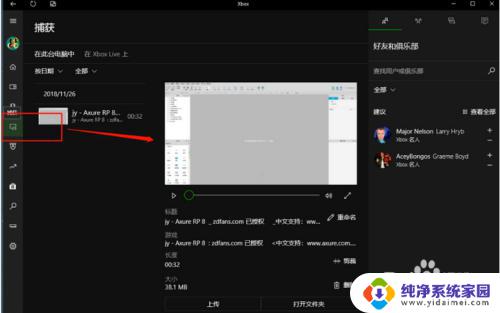
6.在这里可以对视频进行编辑、重命名、删除等自定义操作。
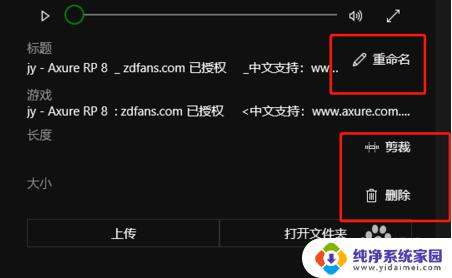
以上是关于如何在Win10中录屏的全部内容,如果您遇到相同的问题,可以按照小编的方法来解决。
win10在哪里录屏 Win10系统自带录屏功能怎么打开相关教程
- win10自动录屏在哪里 Win10系统自带录屏功能怎么录制屏幕
- windows10自带录屏功能 在win10系统中如何录制屏幕(win10自带)
- 电脑系统自带录屏 Win10系统自带录屏功能怎么用教程
- win10能用的录屏软件 Win10自带录屏功能怎么打开
- win10系统自带录屏功能吗 如何在win10系统中使用自带的录屏功能
- win10系统自带录音机在哪里 Win10系统内置录音机在哪里
- w10有录屏功能吗 Win10系统录屏功能怎么打开
- win10怎么打开屏幕录制 win10系统如何开启屏幕录制功能
- win10的录屏在哪 win10系统中如何使用自带的录屏工具
- 录制屏幕 win10 自带 win10自带屏幕录制功能怎么使用
- 怎么查询电脑的dns地址 Win10如何查看本机的DNS地址
- 电脑怎么更改文件存储位置 win10默认文件存储位置如何更改
- win10恢复保留个人文件是什么文件 Win10重置此电脑会删除其他盘的数据吗
- win10怎么设置两个用户 Win10 如何添加多个本地账户
- 显示器尺寸在哪里看 win10显示器尺寸查看方法
- 打开卸载的软件 如何打开win10程序和功能窗口